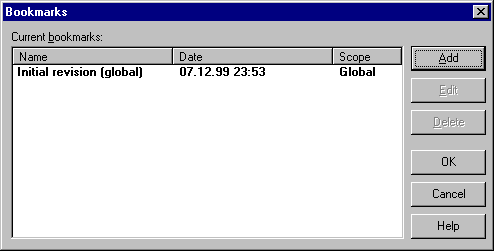
| СТАТЬЯ | 21.08.01 |
Delphi 5: Система контроля версий TeamSource
Никита Попов
Статья была опубликована на сайте http://nixx.chat.ru/
Создание и использование закладок (bookmarks)
Закладки предназначены для пометки текущей версии (см. раздел "Версии проекта и отдельных его составляющих" на странице ) проекта таким образом, чтобы затем использовать эту пометку для выполнения например процедуры Pull.
Поскольку при установке закладки помечаются все файлы, входящие в проект, Вы можете установить закладку после выполнения операции Check-In для окончательных версий файлов для какого-либо ключевого состояния проекта (например для бета-версии). Удостоверившись, что все файлы текущей версии могут быть использованы для сборки проекта, Вы устанавливаете закладку с соответствующим комментарием. За счет этого даже при внесении последующих изменений Вы будете обладать возможностью собрать версию проекта, составляющие которой помечены закладкой. Для этого необходимо сначала выполнить операцию Pull в отдельный каталог, выбрав предварительно необходимую закладку из списка, выводимого TeamSource (Рисунок 42), а затем выполнить сборку проекта, используя исходные тексты из соответствующего каталога.
Внимание: при выполнении операции Pull все содержимое каталога назначения может быть заменено на соответствующее выбранной закладке. Внимательно проверьте каталог назначения для выполнения Pull, поскольку выполнение этой операции в текущий рабочий каталог проекта может привести к потере последних изменений.
Для управления закладками в TeamSource используется специальный диалог, открывающийся через меню Project | Bookmarks... .
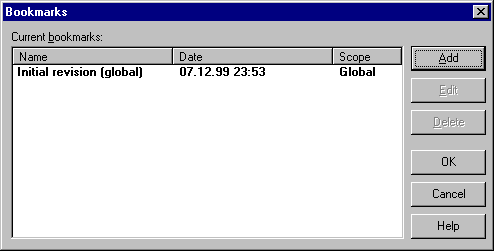
Рисунок 40. Диалог управления закладками в проекте.
При создании закладки (кнопка "Add") выводится диалог "Bookmark Properties".
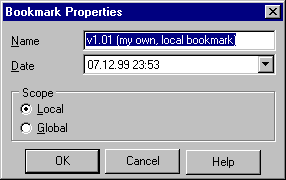
Рисунок 41. Диалог создания закладки.
Закладка может быть локальной (Local) или глобальной (Global). Глобальные закладки будут видны и могут быть использованы всеми участниками проекта, тогда как локальные видны и используются только создавшим их пользователем. Создавать глобальные закладки имеют право только пользователи с признаком Administrator (см. "Изменение параметров существующего проекта" на странице *).
Операция Pull может использоваться с целью создания локальной копии проекта для сборки помеченной версии, создания рабочего окружения разработчика или актуализации его локальной копии проекта. Операция Pull может выполняться как для текущей версии проекта (для всех Tip Revision файлов), так и для версии проекта, помеченной закладкой. Выбор версии проекта для выполнения операции Pull производится через соответствующий диалог:
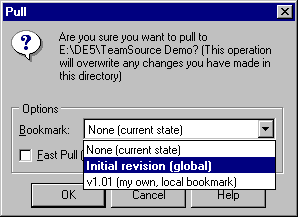
Рисунок 42. Диалог выбора закладки для выполнения операции Pull.
В данном диалоге имеется возможность выбора закладки, а также установки признака "Fast Pull", означающего, что при выполнении этой операции TeamSource будет копировать в локальные каталоги только те файлы, которые отсутствуют или дата и время локальных копий которых старше даты и времени соответствующих копий в хранилище версий.
В том случае, если в списке Bookmark выбран первый пункт (None (current state)), TeamSource создаст локальную копию последних версий файлов проекта.
Операция Pull выполняется начиная с корневого каталога, указанного в поле "Local directory" в верхней части окна Remote.
Внимание: при выполнении операции Pull все содержимое каталога назначения может быть заменено на соответствующее выбранной закладке. Внимательно проверьте каталог назначения для выполнения Pull, поскольку выполнение этой операции в текущий рабочий каталог проекта может привести к потере последних изменений.
Работа с историей версий проекта (History)
При переходе в режим History интерфейс TeamSource принимает следующий вид:
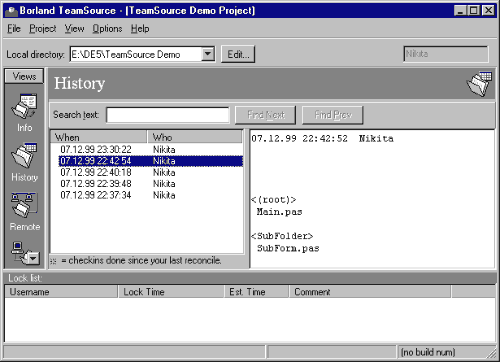
Рисунок 43. TeamSource в режиме "History".
В этом режиме Вы имеете возможность просматривать все изменения в проекте, сделанные с момента его создания. В левом поле окна History отображается список операций с хранилищем версий с указанием даты, времени и имени пользователя, выполнившего операцию. Справа отображается соответствующий файл истории (см. раздел "Хранилище TeamSource" на странице), в котором перечислены изменения в проекте и другие данные о производившихся операциях. Вы имеете возможность выгрузить файл историю помеченной операции в локальный текстовый файл, воспользовавшись контекстным меню левого поля окна History.
Подсистема оповещения об изменениях в проекте
Подсистема оповещения или Publishing System продукта TeamSource тесно интегрирована с другими частями хост-приложения. За счет сведения к разумному минимуму настроек этой подсистемы становится возможным быстро и без особых проблем настроить оповещение участников проекта об изменениях в хранилище версий.
К тому же, за счет использования для рассылки протокола SMTP (Simple Mail Transfer Protocol) Вы можете использовать для оповещения стандартный внутрифирменный сервер сообщений (практически все современные операционные системы серверного класса поддерживают этот протокол и соответствующие службы) и даже использовать почтовый сервер вашего Internet-провайдера для рассылки оповещений разработчикам, работающим вне офиса, в другом городе и даже на другой стороне земного шара.
При создании списков рассылки следует учитывать характер информации, содержащийся в тех или иных отчетах, создаваемых TeamSource и рассылаемых соответствующим группам пользователей.
Так, пользователи из списка "Publish Summaries To:" будут получать только сводные отчеты об операциях с хранилищем версий, не содержащие технической информации, а только с комментариями к операции Check-In, именем пользователя, выполнявшего операцию и датой ее проведения.
Пользователи из списка "Publish Logs To:" будут получать журналы выполнения операций Check-In и других действий со всей технической информацией.
Пользователи из списка "Publish File Changes To:" будут получать сводные отчеты, содержащие информацию о том, какие файлы были добавлены или удалены из проекта.
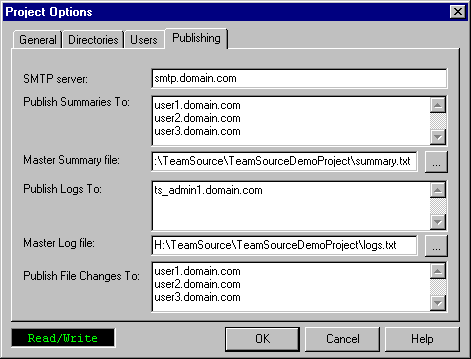
Рисунок 44. Настройка подсистемы оповещения.
Таким образом, Вы имеете возможность ограничиться пересылкой только общей информации например координатору проекта, а администратор проекта и отдельные пользователи смогут получать полную информацию о выполнявшихся действиях.
Несколько практических советов
Поскольку TeamSource обладает хорошо проработанным интерфейсом, то при работе с эти продуктом практически не возникает каких-либо сложностей с управлением теми или иными действиями. Существует лишь несколько особенностей собственно работы с самим продуктом, остальные же советы, приводимые ниже, являются результатом анализа собственной работы с TeamSource и ни в коем случае не претендуют на обязательное и безоговорочное исполнение.
Как не следует настраивать и эксплуатировать TeamSource.
Как следует настраивать и эксплуатировать TeamSource.
Итак, мы рассмотрели устройство и приемы работы системы контроля (управления) версий программных проектов TeamSource. За простым, незамысловатым интерфейсом этого программного продукта скрывается совсем не простое внутренне устройство, созданное разработчиками для разработчиков и потому достаточно действенное, чтобы покрыть 90 (если не более) процентов потребностей большинства как одиночных разработчиков программного обеспечения, так и групп программистов. Поэтому не следует смущаться отсутствием различных красивостей и непомерных объемов исполняемых файлов, ведь все гениальное — просто!
К тому же, Вы имеете прекрасную возможность внести собственный вклад в развитие этого перспективного продукта, так необходимого пользователям средств разработки Inprise/Borland (и не только!). Берите на вооружение API расширений TeamSource и Borland Delphi (или C++ Builder) и создавайте свои собственные, сложные (или простые) средства, облегчающие вашу работу.
И, возможно, через пару-тройку месяцев Вы будете как страшный сон вспоминать проблемы потерянного времени, сил и средств, когда один-единственный файл с исходным текстом, стоивший уйму труда, неожиданно терялся, приводя весь Ваш проект в хаос.
Дополнительную информацию Вы можете получить в компании Interface Ltd.
Отправить ссылку на страницу по e-mail
Обсудить на форуме Inprise/Borland
| Interface Ltd. Отправить E-Mail http://www.interface.ru |
|
| Ваши
замечания и предложения отправляйте
автору По техническим вопросам обращайтесь к вебмастеру Документ опубликован: 21.08.01 |